Word中插入特殊符号没反应解决方法
知识文档--WORD无法插入符号或特殊符号

WORD无法插入符号或特殊符号
Version: 1.0
使用部门:
故障现象:word在点击”插入”菜单的”符号”功能后无反应,无法插入符号.
解决方法:
第一个方法:
1.在CMD窗口输入: CD\program files\microsoft office\office11\addins 回车
2.输入: regsvr32 /u syminput.dll 回车
3.输入regsvr32 syminput.dll 回车
第二个方法:
关闭”文档结构图”
第三个方法:
检查杀毒软件,关闭杀毒软件后再试
第四个方法:
1.登陆Administrator帐号
2.开始---所有程序---Microsoft office-Microsoft office 工具
\Microsoft office 2003 用户设置保存向导.
3.按以下截图保存配置文件
最后完成
4.登陆用户的帐号
5.再一次使用该向导还原配置文件
最后完成即可.
PS:记得重新帮用户配置outlook.。
word中插入特殊符号不能用
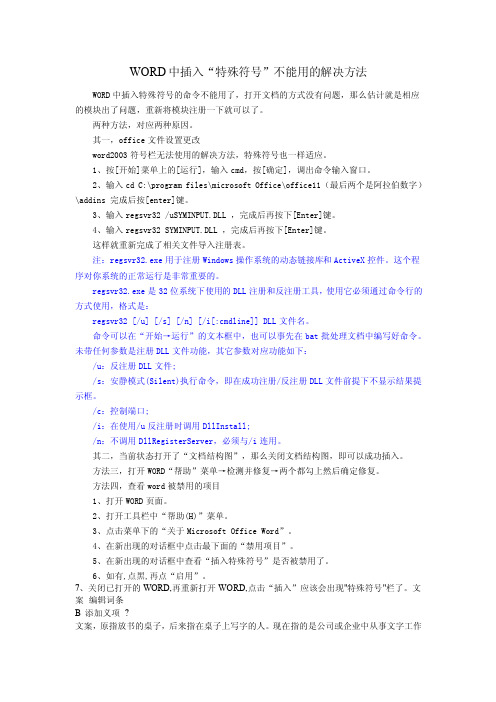
WORD中插入“特殊符号”不能用的解决方法WORD中插入特殊符号的命令不能用了,打开文档的方式没有问题,那么估计就是相应的模块出了问题,重新将模块注册一下就可以了。
两种方法,对应两种原因。
其一,office文件设置更改word2003符号栏无法使用的解决方法,特殊符号也一样适应。
1、按[开始]菜单上的[运行],输入cmd,按[确定],调出命令输入窗口。
2、输入cd C:\program files\microsoft Office\office11(最后两个是阿拉伯数字)\addins 完成后按[enter]键。
3、输入regsvr32 /uSYMINPUT.DLL ,完成后再按下[Enter]键。
4、输入regsvr32 SYMINPUT.DLL ,完成后再按下[Enter]键。
这样就重新完成了相关文件导入注册表。
注:regsvr32.exe用于注册Windows操作系统的动态链接库和ActiveX控件。
这个程序对你系统的正常运行是非常重要的。
regsvr32.exe是32位系统下使用的DLL注册和反注册工具,使用它必须通过命令行的方式使用,格式是:regsvr32 [/u] [/s] [/n] [/i[:cmdline]] DLL文件名。
命令可以在“开始→运行”的文本框中,也可以事先在bat批处理文档中编写好命令。
未带任何参数是注册DLL文件功能,其它参数对应功能如下:/u:反注册DLL文件;/s:安静模式(Silent)执行命令,即在成功注册/反注册DLL文件前提下不显示结果提示框。
/c:控制端口;/i:在使用/u反注册时调用DllInstall;/n:不调用DllRegisterServer,必须与/i连用。
其二,当前状态打开了“文档结构图”,那么关闭文档结构图,即可以成功插入。
方法三,打开WORD“帮助”菜单→检测并修复→两个都勾上然后确定修复。
方法四,查看word被禁用的项目1、打开WORD页面。
有关解决Word软件打开插入特殊符号就自动关闭问题
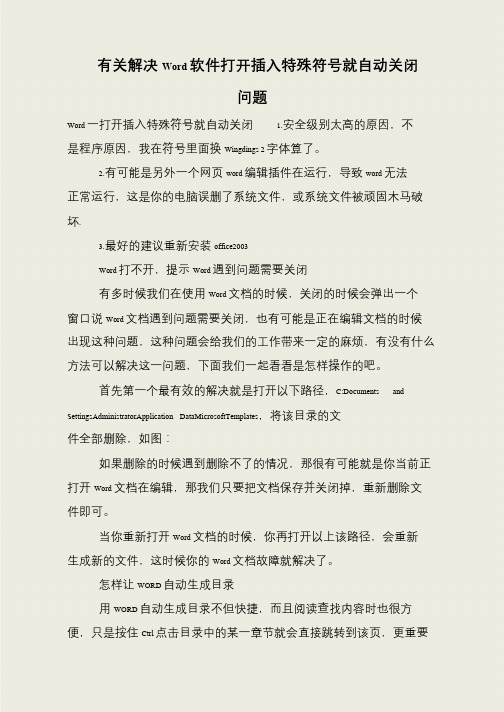
有关解决Word 软件打开插入特殊符号就自动关闭
问题
Word 一打开插入特殊符号就自动关闭 1.安全级别太高的原因,不
是程序原因,我在符号里面换Wingdings 2 字体算了。
2.有可能是另外一个网页word 编辑插件在运行,导致word 无法
正常运行,这是你的电脑误删了系统文件,或系统文件被顽固木马破
坏.
3.最好的建议重新安装office2003
Word 打不开,提示Word 遇到问题需要关闭
有多时候我们在使用Word 文档的时候,关闭的时候会弹出一个
窗口说Word 文档遇到问题需要关闭,也有可能是正在编辑文档的时候
出现这种问题,这种问题会给我们的工作带来一定的麻烦,有没有什么
方法可以解决这一问题,下面我们一起看看是怎样操作的吧。
首先第一个最有效的解决就是打开以下路径,C:Documents and SettingsAdministratorApplication DataMicrosoftTemplates,将该目录的文件全部删除,如图:
如果删除的时候遇到删除不了的情况,那很有可能就是你当前正
打开Word 文档在编辑,那我们只要把文档保存并关闭掉,重新删除文
件即可。
当你重新打开Word 文档的时候,你再打开以上该路径,会重新
生成新的文件,这时候你的Word 文档故障就解决了。
怎样让WORD 自动生成目录
用WORD 自动生成目录不但快捷,而且阅读查找内容时也很方
便,只是按住Ctrl 点击目录中的某一章节就会直接跳转到该页,更重要。
当word里面插入“特殊符号”没有反应时的处理方法

当word里面插入“特殊符号”没有反应时的处理方法
首先你看一下你的字体颜色是不是已经改成白色了,
如果不是就:
1.点击[开始]菜单上的[运行],输入cmd,按[确定]
2.在打开的命令提示窗口里,依次输入cd C:\program files\microsoft Office\office11\addins 按[enter]键;再输入regsvr32 /u SYMINPUT.DLL 再按下[Enter]键;再输入regsvr32 SYMINPUT.DLL 再按下[Enter]键。
完成!
3.注销计算机或重启。
电脑启动好后,打开word,点符号栏,是不是发现好了
打开浏览器或某个网页后,选择:工具-internet选项-删除文件-确定。
2:这时候开始去试听或试看你想要下载的文件。
(记住,一定要等播放的视频或音频文件缓冲完成后再回头去找这个已经下载到电脑里的文件)
3:找到已经下载到电脑里的我们刚才试听或试看的文件,音频文件为MP3格式,视频文件为FLV或MP4等格式的文件。
(找文件的方法:工具-internet选项-设置-查看文件-这时,在打开的C盘的画面的空白处点右键-排列图标-大小,其实点右键选择图标再选择大小的目的只是为了方便不太熟悉的朋友寻找文件,这时候最后的一个文件就是我们想下载的文件了,在最后的一个文件上点右键选择复制,之后粘贴到桌面或其他地方就可以了,如果需要,自己就更改一下文件的名字,播放的时候选择一下播放器就可以了,右键视频文件,选择程序)。
WORD特殊字符解决办法
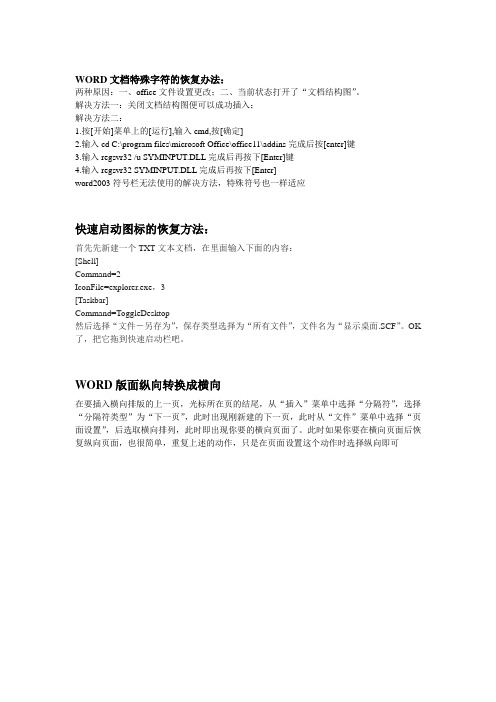
WORD文档特殊字符的恢复办法:
两种原因:一、office文件设置更改;二、当前状态打开了“文档结构图”。
解决方法一:关闭文档结构图便可以成功插入;
解决方法二:
1.按[开始]菜单上的[运行],输入cmd,按[确定]
2.输入cd C:\program files\microsoft Office\office11\addins 完成后按[enter]键
3.输入regsvr32 /u SYMINPUT.DLL 完成后再按下[Enter]键
4.输入regsvr32 SYMINPUT.DLL 完成后再按下[Enter]
word2003符号栏无法使用的解决方法,特殊符号也一样适应
快速启动图标的恢复方法:
首先先新建一个TXT文本文档,在里面输入下面的内容:
[Shell]
Command=2
IconFile=explorer.exe,3
[Taskbar]
Command=ToggleDesktop
然后选择“文件-另存为”,保存类型选择为“所有文件”,文件名为“显示桌面.SCF”。
OK 了,把它拖到快速启动栏吧。
WORD版面纵向转换成横向
在要插入横向排版的上一页,光标所在页的结尾,从“插入”菜单中选择“分隔符”,选择“分隔符类型”为“下一页”,此时出现刚新建的下一页,此时从“文件”菜单中选择“页面设置”,后选取横向排列,此时即出现你要的横向页面了。
此时如果你要在横向页面后恢复纵向页面,也很简单,重复上述的动作,只是在页面设置这个动作时选择纵向即可。
Word中如何使用插入符号功能插入特殊字符

Word中如何使用插入符号功能插入特殊字符插入特殊字符是使用Word的一个重要功能,可以使文章更具有表现力和准确性。
本文将介绍如何在Word中使用插入符号功能插入特殊字符。
首先,在菜单栏中找到“插入”选项,然后点击“符号”按钮。
接下来,将会出现一个弹出窗口,其中包含各种特殊字符和符号。
在弹出窗口中,有几个选项供我们选择。
第一个选项是“常用符号”,这些是在日常写作中经常使用的常见字符,如感叹号、问号、括号等等。
如果我们需要插入这些字符,只需点击相应的符号,然后点击“插入”按钮即可。
第二个选项是“特殊字符”,这里面包含了更多的特殊字符,比如版权符号、商标符号、希腊字母等等。
我们可以通过滚动或者在搜索框中输入相关的字符名来查找需要插入的特殊字符。
找到字符后,再次点击“插入”按钮即可完成插入。
第三个选项是“符号表”,这是一个更大的字符库,包含了各种语言的字符以及其他更为特殊的符号。
在这个符号表中,我们可以找到更多的字符,例如货币符号、数学符号、箭头符号等等。
选择需要的字符后,点击“插入”按钮即可插入到文档中。
另外,还有一个“更多符号”选项,这里面还可以设置其他高级选项,如字符集、字体等。
根据不同的需求,可以调整相应的设置。
在插入特殊字符时,我们可以通过点击“快捷键”按钮来设置自定义的快捷键。
这样,在以后的写作过程中,只需要按下相应的快捷键,就可以快速插入符号。
在插入特殊字符后,我们可以调整字符的大小、颜色和字体等属性。
通过选中字符并在“字体”工具栏中选择相应的选项,即可进行属性调整。
总结一下,在Word中使用插入符号功能插入特殊字符,我们可以通过菜单栏中的“插入”选项找到“符号”按钮。
在弹出的符号窗口中,选择需要插入的字符,点击“插入”按钮即可完成插入操作。
另外,还可以设置自定义的快捷键,并对插入的字符进行属性调整。
通过掌握这些插入特殊字符的方法,我们可以在写作中更加灵活地运用各种特殊字符,使文章更加丰富多样,表达更加准确。
【2017年整理】office_WORD菜单插入特殊符号无反应的解决方法
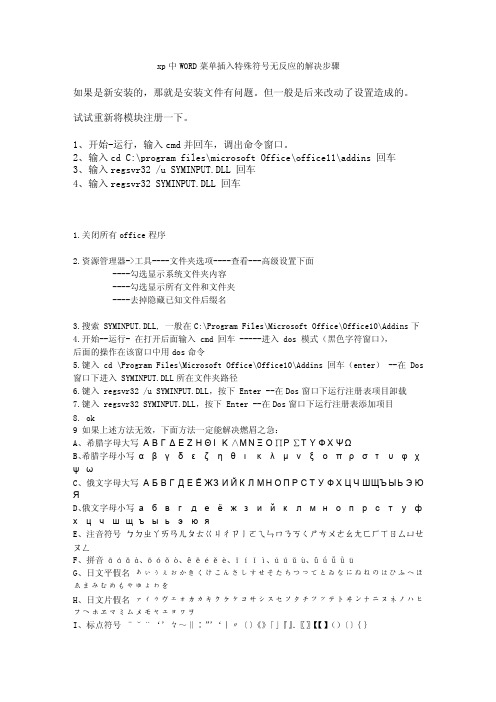
xp中WORD菜单插入特殊符号无反应的解决步骤如果是新安装的,那就是安装文件有问题。
但一般是后来改动了设置造成的。
试试重新将模块注册一下。
1、开始-运行,输入cmd并回车,调出命令窗口。
2、输入cd C:\program files\microsoft Office\office11\addins 回车3、输入regsvr32 /u SYMINPUT.DLL 回车4、输入regsvr32 SYMINPUT.DLL 回车1.关闭所有office程序2.资源管理器->工具----文件夹选项----查看---高级设置下面----勾选显示系统文件夹内容----勾选显示所有文件和文件夹----去掉隐藏已知文件后缀名3.搜索 SYMINPUT.DLL, 一般在C:\Program Files\Microsoft Office\Office10\Addins下4.开始--运行- 在打开后面输入 cmd 回车 -----进入 dos 模式(黑色字符窗口),后面的操作在该窗口中用dos命令5.键入 cd \Program Files\Microsoft Office\Office10\Addins 回车(enter) --在Dos 窗口下进入 SYMINPUT.DLL所在文件夹路径6.键入 regsvr32 /u SYMINPUT.DLL,按下 Enter --在Dos窗口下运行注册表项目卸载7.键入 regsvr32 SYMINPUT.DLL,按下 Enter --在Dos窗口下运行注册表添加项目8. ok9 如果上述方法无效,下面方法一定能解决燃眉之急:A、希腊字母大写ΑΒΓΓΔΕΖΘΗΚⅸΜΝΞΟⅱΡⅲΤΥΦΦΧΨB、希腊字母小写αβγδεδεζηθικλμνπξζηυθχψωC、俄文字母大写АБВГДЕЁЖЗИЙКЛМНОПРСТУФХЦЧШЩЪЫЬЭЮЯD、俄文字母小写абвгдеѐжзийклмнопрстуфхцчшщъыьэюяE、注音符号ヷ・ㄓㄚㄞㄢㄦヸーㄍㄐㄔㄗㄧㄛㄟㄣヹヽㄎㄑㄕㄘㄨㄜㄠㄤヺㄏㄒㄖㄙㄩㄝㄡㄥF、拼音íáǎà、ōèǒç、äîãïâ、ðæǐå、ūëǔê、ǖǘǚǜìG、日文平假名〗ぃぅぇぉかきくけこんさしすせそたちつってとゐなにぬねのはひふへほゑまみむめもゃゅょゎをH、日文片假名ゔィゥヴェォカヵキクケヶコサシスセソタチツッテトヰンナニヌネノハヒフヘホヱマミムメモャュョヮヲI、标点符号ˉˇ¨‘’〄~‖ↀ”’‘|〃〓〔《》「」『』.〕〖【【】()〓〔{}J、数字序号ⅠⅡⅢⅣⅤⅥⅦⅧⅨⅩⅪⅫ←↑→↓↔↕↖↗一二三四五六七八九十↘↙↚↛↜↝↞↟↠↡↢↣↤↥↦↧↨↩↪↫K、数学符号Ↄↆↅ=ⅷↇↈ<>↉↊ↁª+-×é/ⅼⅽⅴⅵⅸⅹⅲⅱⅻⅺⅰⅿⅾ‖ⅶ↋ↄↂⅳL、单位符号©′〃$⦆¥‰%℃¤⦅M、制表符┌┍┎┏┐┑┒┓—┄┈├┝┞┟┠┡┢┣│┆┊┬┭┮┯┰┱┲┳┼┽┾┿╀╂╁╃N、特殊符号§№▪▩▦▨▧▥▤□■▣▢※ⅮⅬⅭⅯ〒#&@\^_□O、补充收集↋▨▦⊕▧Θ↋¤㊣▂▃▄▅▆▇██■▓回□〒ↆ╝╚╔╗╬═╓╩┠┨┯┷┏┓┗┛┳『』┌▫▤▥▿▾◁▢▼▣▽⊿↋▨▦⊕▧Θ↋¤㊣▩▪▫▤▥▿▾◁▢▼▣▽⊿◀◁▂▃▄▅▆▇██■▓回□〒ↆ╝╚╔╗╬═╓╩┠┨┯┷┏┓┗┛┳『』┌┐└┘∟「」ⅭⅯⅮⅬ↘↙▫▬┇┅﹉﹊﹍﹎╭╮╰╯ *^_^* ^*^ ^-^ ^_^ ^(^ ⅿⅾ‖||︴﹏﹋﹌()〓〔【】〕〖@:!/\ " _ < > `,?。
使用WORD文档的插入符号功能插入特殊字符

使用WORD文档的插入符号功能插入特殊字符在使用WORD文档的插入符号功能插入特殊字符方面,我们可以简单地分为以下几个方面来进行介绍和讨论。
一、插入符号功能的基本操作在WORD文档中,我们可以使用插入符号功能来插入各种特殊字符,如符号、标点、数学符号等。
以下是插入符号功能的基本操作步骤:1. 在WORD文档中,将光标定位到您想要插入特殊字符的位置;2. 在顶部菜单栏中选择“插入”选项;3. 在下拉菜单中选择“符号”选项;4. 弹出的对话框中,您可以通过不同的选项来浏览和选择特殊字符;5. 选中您想要插入的特殊字符,并点击“插入”按钮;6. 特殊字符将被插入到光标所在位置。
二、使用插入符号功能插入特殊符号在插入符号功能中,我们可以插入各种特殊符号,比如货币符号、商标、版权符号、箭头符号等。
以下是一些常见的特殊符号及其使用示例:1. 货币符号:插入不同国家或地区的货币符号,如美元符号($)、欧元符号(€)、英镑符号(£)等;2. 商标:插入商标符号(™)表示某个品牌的商标权;3. 版权符号:插入版权符号(©)表示作品的版权归属;4. 注册商标:插入注册商标符号(®)表示商标已经在相关机构进行了注册;5. 箭头符号:插入各种箭头符号,用于表示方向、指示等。
三、使用插入符号功能插入数学符号在插入符号功能中,我们还可以插入各种数学符号,用于数学公式、科学论文等的编写。
以下是一些常见的数学符号及其使用示例:1. 上标、下标:插入上标和下标,用于表示幂、指数、索引等;2. 分数、根号:插入分数和根号,用于表示分数和根式;3. 求和、积分:插入求和符号(∑)和积分符号(∫),用于表示求和和积分运算;4. 等于、不等于:插入等于符号(=)和不等于符号(≠),用于表示数学等式和不等式;5. Greek字母:插入希腊字母,用于表示数学符号、科学符号等。
四、自定义符号和特殊字符除了WORD提供的默认符号和特殊字符外,我们还可以自定义符号和特殊字符,并将其插入到文档中。
特殊符号打不开方法

方法一:word、EXCEL2003符号栏无法使用的解决方法,特殊符号也一样适应,你试试看,1.按[开始]菜单上的[运行],输入cmd,按[确定]2.输入cd C:\program files\microsoft Office\office11\addins 完成后按[enter]键3.输入regsvr32 /u SYMINPUT.DLL 完成后再按下[Enter]键4.输入regsvr32 SYMINPUT.DLL 完成后再按下[Enter]键实验OK方法二:今天,同学报障说,使用EXCEL的时候,点“插入特殊符号”没有反应,无法插入特殊符号。
过去看了一下,点“插入”-“特殊符号”,电脑没有任何反应。
在符号栏中插入符号也是,无法插入符号。
但“插入”-“符号”则能正常使用。
即使重新安装OFFICE也无法解决。
出现这个问题,是因为符号表组件损毁或没有加载,解决办法如下:一、特殊符号:特殊符号栏是加载项OfficeSymbol.Connect加载后才有的。
而系统误操作、和其他的软件冲突或根本就没加载上都可引起的无特殊符号栏,另外这个OfficeSymbol.Connect是隐藏的加载项,所以要用命令的形式重新加载。
在VBE的状态下,调出视图-》立即窗口,然后输入AddIns("OfficeSymbol.Connect").Connect = True 再回车就ok了!如果加载多了,起可能出现多于的特殊符号栏。
消除的办法是AddIns("OfficeSymbol.Connect").Connect = False(备注:上面的两个命令是显示和隐藏“特殊符号”这个功能的)另外值得关注的是有些软件无法正常的使用也和这个加载项有关。
一般是word,因为许多软件都调用word。
解决方法是在“开始”->“运行”中输入“regedit”然后“确定”打开文件注册表,寻找【HKEY_LOCAL_MACHINE\SOFTWARE\Microsoft\Office\Word\Addins】主键,将OfficeSymbol.Connect内LoadBehavior由3改为0,WordTableWizard.Connect内的LoadBehavior由9改为0即可。
如何使用插入符号功能在Word文档中插入特殊字符

如何使用插入符号功能在Word文档中插入特殊字符在Word文档中,插入特殊字符是一项非常实用的功能。
特殊字符涵盖了各种符号、图形、数学公式等,可以帮助我们更好地表达和展示信息。
本文将介绍如何使用Word的插入符号功能,在文档中插入特殊字符。
一、打开Word软件并创建一个新文档首先,打开Word软件,并创建一个新的文档。
如果已有需要编辑的文档,您可以直接在该文档上进行插入符号操作。
二、打开插入符号功能在Word软件中,插入符号功能位于菜单栏的“插入”选项中。
单击“插入”选项,然后在下拉菜单中找到“符号”选项,再点击“符号”选项即可打开插入符号功能。
三、选择特殊字符在插入符号功能中,您可以选择需要插入的特殊字符。
有两种常用的选择方式,一种是从已有的符号库中选择,另一种是输入特定的Unicode编码。
1. 从符号库选择在插入符号功能界面中,可以看到各种特殊字符的分类。
您可以根据需要选择对应的分类,然后在右侧的符号列表中浏览并选择特殊字符。
例如,假设您需要插入一个英文商标符号(™),您可以选择“常用符号”分类,然后在列表中找到商标符号(™),双击该符号即可将其插入到文档中。
2. 输入Unicode编码除了从符号库中选择特殊字符,您还可以根据特定的Unicode编码来插入特殊字符。
Unicode编码是一种国际标准,为每个字符分配了唯一的数字代码。
要输入Unicode编码,首先确定您需要插入的特殊字符的Unicode 编码。
您可以在互联网上查找特殊字符对应的Unicode编码表。
然后,在插入符号功能界面左下角的输入框中键入编码,最后点击“插入”按钮即可插入特殊字符到文档中。
四、插入多个特殊字符在某些情况下,您可能需要插入多个特殊字符,或者将特殊字符与文本混合使用。
Word的插入符号功能允许您一次插入多个特殊字符,并在文档中进行自由排列。
在插入符号功能界面,只需依次选择需要插入的特殊字符,并点击“插入”按钮即可将它们一并插入到文档中。
解决Word软件打开插入特殊符号就自动关闭问题

解决Word软件打开插入特殊符号就自动关闭问题有关解决Word软件打开插入特殊符号就自动关闭问题Word一打开插入特殊符号就自动关闭1.安全级别太高的原因,不是程序原因,我在符号里面换Wingdings 2字体算了。
2.有可能是另外一个网页word编辑插件在运行,导致word无法正常运行,这是你的电脑误删了系统文件,或系统文件被顽固木马破坏.3.最好的建议重新安装office2003Word打不开,提示Word遇到问题需要关闭有多时候我们在使用Word文档的时候,关闭的时候会弹出一个窗口说Word文档遇到问题需要关闭,也有可能是正在编辑文档的时候出现这种问题,这种问题会给我们的工作带来一定的麻烦,有没有什么方法可以解决这一问题,下面我们一起看看是怎样操作的吧。
首先第一个最有效的解决就是打开以下路径,C:Documents and SettingsAdministratorApplication DataMicrosoftTemplates,将该目录的文件全部删除,如图:如果删除的时候遇到删除不了的情况,那很有可能就是你当前正打开Word文档在编辑,那我们只要把文档保存并关闭掉,重新删除文件即可。
当你重新打开Word文档的时候,你再打开以上该路径,会重新生成新的文件,这时候你的Word文档故障就解决了。
怎样让WORD自动生成目录用WORD自动生成目录不但快捷,而且阅读查找内容时也很方便,只是按住Ctrl点击目录中的某一章节就会直接跳转到该页,更重要的是便于今后修改,因为写完的文章难免多次修改,增加或删减内容。
倘若用手工给目录标页,中间内容一改,后面页码全要改是一件很让人头痛的事情。
如果用WORD自动生成目录,你可以任意修改文章内容,最后更新一下目录就会重新把目录对应到相应的页码上去。
WORD自动生成目录教程假如文章中标题格式为第一节……大标题(一级)1.1……小标题(二级)1.1.1—……小标题下的小标题(三级)……第N节……大标题(一级)n.1……小标题(二级)n.1.1—……小标题下的小标题(三级)自动生成文章目录的操作:一、设置标题格式1.选中文章中的所有一级标题;2.在“格式”工具栏的左端,“样式”列表中单击“标题1”。
如何使用Word的插入符号和特殊字符进行特殊符号插入
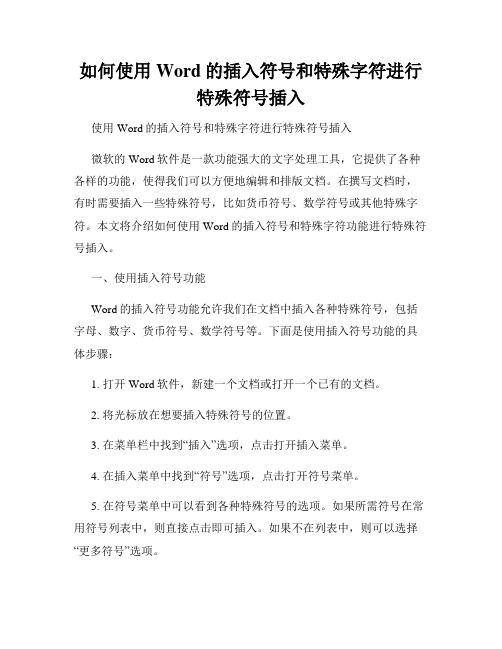
如何使用Word的插入符号和特殊字符进行特殊符号插入使用Word的插入符号和特殊字符进行特殊符号插入微软的Word软件是一款功能强大的文字处理工具,它提供了各种各样的功能,使得我们可以方便地编辑和排版文档。
在撰写文档时,有时需要插入一些特殊符号,比如货币符号、数学符号或其他特殊字符。
本文将介绍如何使用Word的插入符号和特殊字符功能进行特殊符号插入。
一、使用插入符号功能Word的插入符号功能允许我们在文档中插入各种特殊符号,包括字母、数字、货币符号、数学符号等。
下面是使用插入符号功能的具体步骤:1. 打开Word软件,新建一个文档或打开一个已有的文档。
2. 将光标放在想要插入特殊符号的位置。
3. 在菜单栏中找到“插入”选项,点击打开插入菜单。
4. 在插入菜单中找到“符号”选项,点击打开符号菜单。
5. 在符号菜单中可以看到各种特殊符号的选项。
如果所需符号在常用符号列表中,则直接点击即可插入。
如果不在列表中,则可以选择“更多符号”选项。
6. 在更多符号选项中,可以选择不同的字体和Unicode编码,以便查找所需的特殊符号。
找到所需符号后,点击“插入”按钮将其插入到文档中。
7. 插入完成后,可以关闭符号菜单,继续编辑文档。
值得注意的是,插入的特殊符号会根据所使用的字体不同而变化。
在插入符号之前,可以先选定一个合适的字体,以确保插入的特殊符号外观与文档风格一致。
二、使用特殊字符功能除了插入符号功能外,Word还提供了特殊字符功能,可以方便地插入一些特殊字符,比如版权符号、注册商标符号等。
下面是使用特殊字符功能的具体步骤:1. 打开Word软件,新建一个文档或打开一个已有的文档。
2. 将光标放在想要插入特殊字符的位置。
3. 在菜单栏中找到“插入”选项,点击打开插入菜单。
4. 在插入菜单中找到“特殊字符”选项,点击打开特殊字符菜单。
5. 在特殊字符菜单中可以看到各种特殊字符的选项。
可以选择不同的符号类型,比如数学运算符、箭头符号、希腊字母等。
Word 符号栏无法使用的解决方法

Word 符号栏无法使用的解决方法1.Word 没有符号栏或符号栏显示不全的问题 - 打开Word,首先看看“视图”|“工具栏”下面的“符号栏”选中没有。
如果选中了,仍然不行。
只需要选择“插入”|“特殊符号”,单击“显示符号栏”按钮,再单击“重设符号栏”按钮,最后单点“确定”按钮,符号栏正常了吧。
2.在WORD 文档文字中点符号栏插入括号、引号等,不会插入但光标会往左边退格(不是改写),出现此现象,WORD 无毛病,也不用修复。
只要想插入特殊符号时,把WORD左侧的文档结构图关掉就可以插入了。
方法一:1.[开始];[运行],输入cmd,按[确定]2.输入cd C:\program files\microsoft Office\office11\addins 完成后按[enter]键3.输入regsvr32 /u SYMINPUT.DLL 完成后再按下[Enter]键4.输入regsvr32 SYMINPUT.DLL 完成后再按下[Enter]键方法二:Excel/word符号栏和特殊符号栏无法使用的修复无法使用的原因是符号表组件损毁或没有加载。
下面详细谈一下解决办法:一、特殊符号:特殊符号栏是加载项OfficeSymbol.Connect加载后才有的。
而系统误操作、和其他的软件冲突或根本就没加载上都可引起的无特殊符号栏,另外这个OfficeSymbol.Connect是隐藏的加载项,所以要用命令的形式重新加载。
在VBE的状态下,调出视图-》立即窗口,然后输入AddIns("OfficeSymbol.Connect").Connect = True再回车就ok了!如果加载多了,起可能出现多于的特殊符号栏。
消除的办法是AddIns("OfficeSymbol.Connect").Connect = False另外值得关注的是有些软件无法正常的使用也和这个加载项有关。
Excelword符号栏和特殊符号栏无法使用的修复

AddIns("OfficeSymbol.Connect").Connect = True
再回车就ok了!
如果加载多了,起可能出现多于的特殊符号栏。消除的办法是
AddIns("OfficeSymbol.Connect").Connect = False
3、如果还是无法使用符号栏,恭喜你,你可能中标了,到别的机器上复制来SYMINPUT.DLL替代原文件,重复第2步。再不好使请看第三条。
这个问题原来写论文的时候就碰到过,今天又碰到了。在网上搜了一下,发向有两种方法,对应两种原因,其一,office文件设置更改,其二当前状态打开了“文档结构图”,今天我遇到的问题属于后者,于是便关闭文档结构图,可以成功插入。而对于第一个原因造成的解决方法可以尝试如下解决手段:
一、特殊符号:
特殊符号栏是加载项OfficeSymbol.Connect加载后才有的。而系统误操作、和其他的软件冲突或根本就没加载上都可引起的无特殊符号栏,另外这个OfficeSymbol.Connect是隐藏的加载项,所以要用命令的形式重新加载。
在VBE的状态下,调出 视图-》立即窗口 ,然后输入
二、符号栏:
产生这种情形大部分是因为符号表组件损毁了,此时只要重新注册符号表组件即可。SYMINPUT.DLL就是需要重新注册的组件。
1、现在首先要寻找的它的位置。看见它的前提是使它可见,“开始”->“设置”-> “控制面板”-> “文件夹选项”-> “查看”开启“显示所有文件和文件夹”、关闭“隐藏受保护的系统文件(推荐)”和“隐藏已知文件扩展名”。SYMINPUT.DLL在我的电脑中的位置是在“D:\Program Files\Microsoft Office\Office11\Addins\SYMINPUT.DLL”,也就是说是在“安装目录:\Program Files\Microsoft Office\Office11\Addins\SYMINPUT.DLL”,而Office11代表的是Office2003。
word中插入特殊符号没反应的解决方法

word中插入特殊符号没反应的解决方法
word中插入特殊符号没反应的解决方法
可能的原因:插入特殊符号是通过组件实现的,组件没有正确注册所致。
1.按[开始]菜单上的[运行],输入cmd,按[确定]
2.输入cd C:\program files\microsoft Office\office11\addins 完成后按[enter]键
3.输入regsvr32 /u SYMINPUT.DLL 完成后再按下[Enter]键
4.输入regsvr32 SYMINPUT.DLL 完成后再按下[Enter]键
word 中插入特殊符号没反应的.解决办法2017-03-22 14:33 | #2楼
可能的原因:插入特殊符号是通过组件实现的,组件没有正确注册所致。
1.按[开始]菜单上的[运行],输入cmd,按[确定]
2.输入cd c:\program files\microsoft office\office11\addins 完成后按[enter]键
3.输入regsvr32 /u syminput.dll 完成后再按下[enter]键
4.输入regsvr32 syminput.dll 完成后再按下[enter]键。
如何在WORD文档中使用插入符号和特殊字符

如何在WORD文档中使用插入符号和特殊字符使用插入符号和特殊字符是在Word文档中进行排版和编辑的重要技巧之一。
通过插入符号和特殊字符,我们可以在文档中添加特殊符号、数学符号、货币符号、箭头、特殊标记等。
接下来,本文将介绍如何在Word文档中使用插入符号和特殊字符。
一、插入符号和特殊字符的方法在Word文档中使用插入符号和特殊字符有以下几种方法:方法一:通过键盘快捷键在Word中,可以使用键盘上的特殊组合键来插入常用符号和字符。
比如,按下Alt键并同时按下数字键盘上的特殊数字码,就可以插入相应的符号。
例如,按下Alt+0176可以插入温度符号℃。
方法二:通过“插入”功能使用“插入”功能可以方便地插入符号和特殊字符。
具体操作如下:1. 在Word文档中,点击光标的位置,即将插入符号的位置。
2. 点击Word菜单栏中的“插入”选项。
3. 在“插入”选项中,点击“符号”按钮。
4. 在弹出的对话框中,选择所需的符号或特殊字符,并点击“插入”按钮。
方法三:通过“符号”功能使用“符号”功能也可以插入各种符号和特殊字符。
具体操作如下:1. 在Word文档中,点击光标的位置,即将插入符号的位置。
2. 点击Word菜单栏中的“插入”选项。
3. 在“插入”选项中,找到“符号”功能。
4. 点击“符号”功能,并选择所需的符号或特殊字符。
二、插入常用符号和特殊字符的示例下面是一些常用的符号和特殊字符及其对应的键盘快捷键和“符号”功能的示例:1. 特殊符号:- 版权符号:按下Alt+0169插入©。
- 注册商标符号:按下Alt+0174插入®。
- 商标符号:按下Alt+8482插入™。
- 无关紧要号:按下Alt+8252插入※。
2. 数学符号:- α(Alpha):按下Alt+224插入α。
- β(Beta):按下Alt+223插入β。
- ×(乘号):按下Alt+0215插入×。
3. 货币符号:- $(美元符号):按下Alt+036插入$。
特殊符号打不开方法

方法一:word、EXCEL2003符号栏无法使用的解决方法,特殊符号也一样适应,你试试看,1.按[开始]菜单上的[运行],输入cmd,按[确定]2.输入cd C:\program files\microsoft Office\office11\addins 完成后按[enter]键3.输入regsvr32 /u SYMINPUT.DLL 完成后再按下[Enter]键4.输入regsvr32 SYMINPUT.DLL 完成后再按下[Enter]键实验OK方法二:今天,同学报障说,使用EXCEL的时候,点“插入特殊符号”没有反应,无法插入特殊符号。
过去看了一下,点“插入”-“特殊符号”,电脑没有任何反应。
在符号栏中插入符号也是,无法插入符号。
但“插入”-“符号”则能正常使用。
即使重新安装OFFICE也无法解决。
出现这个问题,是因为符号表组件损毁或没有加载,解决办法如下:一、特殊符号:特殊符号栏是加载项OfficeSymbol.Connect加载后才有的。
而系统误操作、和其他的软件冲突或根本就没加载上都可引起的无特殊符号栏,另外这个OfficeSymbol.Connect是隐藏的加载项,所以要用命令的形式重新加载。
在VBE的状态下,调出视图-》立即窗口,然后输入AddIns("OfficeSymbol.Connect").Connect = True 再回车就ok了!如果加载多了,起可能出现多于的特殊符号栏。
消除的办法是AddIns("OfficeSymbol.Connect").Connect = False(备注:上面的两个命令是显示和隐藏“特殊符号”这个功能的)另外值得关注的是有些软件无法正常的使用也和这个加载项有关。
一般是word,因为许多软件都调用word。
解决方法是在“开始”->“运行”中输入“regedit”然后“确定”打开文件注册表,寻找【HKEY_LOCAL_MACHINE\SOFTWARE\Microsoft\Office\Word\Addins】主键,将OfficeSymbol.Connect内LoadBehavior由3改为0,WordTableWizard.Connect内的LoadBehavior由9改为0即可。
- 1、下载文档前请自行甄别文档内容的完整性,平台不提供额外的编辑、内容补充、找答案等附加服务。
- 2、"仅部分预览"的文档,不可在线预览部分如存在完整性等问题,可反馈申请退款(可完整预览的文档不适用该条件!)。
- 3、如文档侵犯您的权益,请联系客服反馈,我们会尽快为您处理(人工客服工作时间:9:00-18:30)。
Word中插入特殊符号没反应解决方法:
原来好用,突然不好用了,点“插入特殊符号“word中没反应,excel中好用
网上
1.打开了文档结构图,
解决方法:只要将文档结构图的选项消掉,便可以正常插入“特殊符号”了。
(我并没有打开文档结构图,这招不好用)
2.插入特殊符号设置更改了
解决方法:
(1)按[开始]菜单上的[运行],输入cmd,按[确定]。
(2)输入cd C:\program files\microsoft Office\office11\addins 完成后按[enter]键
(3)输入regsvr32/u SYMINPUT.DLL 完成后再按下[Enter]键。
(4)输入regsvr32 SYMINPUT.DLL 完成后再按下[Enter]键。
(步骤2中,显示输入有错,没找到命令,这招不好用)
3.点击左上角的带微软标记的圆圈,在最下方找到“Excel选项”,选择“常用”-“编辑自定义列表”即可。
(我没找到那圆圈,这招不好用)
4.打开Word→点帮助→关于Microsoft office Word→禁用项目→特殊符号→点启用我用这个方法把找回了“插入特殊符号”。
